月額400円、配信数2900作品以上が見放題のdアニメストア。
充実した作品数と、お手頃な価格でコストパフォーマンスの良いサービスです。
しかし、このようなお悩みをお持ちの方もいるのではないでしょうか。
そこで、普段からdアニメストアを使っているわたしが、スマホ・タブレット・PC・TV、すべての端末で実際に検証してみました。
この記事では
- 選べる4種類の画質
- 画質の変更方法
- 画質に関する注意点
- 画質が悪いときの対処法
- 低画質モードの使い道
- 他の動画サービスとの画質比較
以上をお伝えしていきます。
画像付きで丁寧に解説していきますのでお付き合いください。
\初回登録31日間無料/
※この記事の内容は2019年10月現在の情報ですdアニメストアの画質は「ふつう〜HD画質」の4つから選べる!
dアニメストアで動画を見るときには画質を以下の4つから選びます。
- HD画質(対応作品のみ)
- すごくきれい
- きれい
- ふつう
“HD画質”対応しているかはこちらを確認してくださいね。
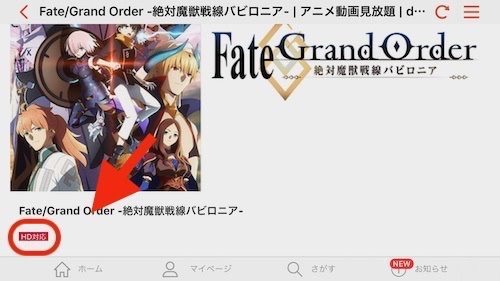
dアニメストアの画質は、視聴機器によって同じ”HD画質”を選んでいても見え方が変わります。
PCで見るのか、スマホ/タブレットで見るのかの違いで映像データ量が変わってくるからですね。
ここから、視聴機器ごとにくわしく解説していきます。
スマホ/タブレット版での画質の比較
まずは、dアニメストア公式が発表している1話分の数値比較表です。
| データ量 | ビットレート | 推奨環境 | |
|---|---|---|---|
| HD画質 | 約400MB (約0.4GB) |
2.7Mbps | 光回線使用 |
| すごくきれい | 約300MB (約0.3GB) |
1.2~1.7Mbps | Wi-Fi接続 |
| きれい | 約110MB (約0.11GB) |
596Kbps | 3G接続時に最適 |
| ふつう | 約70MB (約0.07GB) |
398Kbps | お試し視聴に最適 |
※1話24分として算出
いかがでしょうか?
そうですよね。
簡単にいうと「データ量」は1話見るときに必要になるデータ量です。
モバイル回線で見る場合は、データ量を参考にして通信制限に気をつけてくださいね。
例)HD画質で12話視聴した場合:0.4GB×12話=4.8GB分のデータ通信量を消費
「動画ビットレート」は映像を1秒間映すために必要なデータ量を示しています。
厳密には違うのですが、ビットレートの数値が大きいほど色彩などのさまざまな情報を映像にできます。
すると、高画質な動画を見られると考えてください。
それでは、画質ごとのスクリーンショットで比較してみます。
※スマホの場合

スマホの場合、見るだけであれば”ふつう”でも問題はありませんでした。
次はタブレットで見たときの画質比較です。
画面サイズが大きくなるほど画質の違いがわかりやすくなります。
※タブレットの場合

タブレットの場合は”きれい”以上をオススメします。
参考までにすべての画質を試してみた感想はこちらです。
| スマホ(4.7インチ) | タブレット(10インチ) | |
| HD画質 | “すごくきれい”との差は実感できない | “きれい”より画質が向上したと実感できる |
| すごくきれい | “きれい”より画質が向上したと実感できる | 画質の悪さは感じられない |
| きれい | 画質の悪さは感じられない | 細い線が少しにじむ |
| ふつう | スタッフロールの文字が少しにじむ | スタッフロールの文字が少しにじむ |
PCで見る場合はどうなるのでしょう。
PC版での画質の比較
PCの場合はこうなります。
| データ量 | ビットレート | 推奨環境 | |
|---|---|---|---|
| HD画質 | 約700MB (約0.7GB) |
3.4Mbps | 光回線使用 |
| すごくきれい | 約370~600MB (約0.37~0.6GB) |
2.0~3.2Mbps | 光回線などの高速通信 |
| きれい | 約300MB (約0.3GB) |
1.7Mbps | ADSLなどの安定した回線 |
| ふつう | 約100MB (約0.1GB) |
596Kbps | 通信制限時に最適 |
スマホ/タブレットと比べると同じ画質を選んでも中身が違うことがわかりますね。
この違いについては後述の同じ画質設定であればPCの方が画質がきれいで説明します。
Fire TV Stickなどを使ってTVで見ている方はPC版と同じ扱いですよ。
PCで見た場合の画質を比較してみます。

PCやTVで見る場合は、”きれい”以上をオススメします。
TVで見ると画面が大きいので、”ふつう”では画質が悪く、目が疲れてしまいました。
次に、PCとFire TV Stickを使いTVで見た場合の感想です。
| PC(13インチ) | TV(37インチ) | |
|---|---|---|
| HD画質 | “すごくきれい”より画質が向上したと実感できる | “すごくきれい”より画質が向上したと実感できる |
| すごくきれい | 画質の悪さは感じられない | 画質の悪さは感じられない |
| きれい | 細い線が少しにじむ | 細い線が少しにじむ |
| ふつう | スタッフロールの文字がかなりにじむ | 画質が悪く、目が疲れる |
次からは4つある画質はどうやって変更するのか解説していきます。
【画像で解説】dアニメストアの画質を変更する方法
スマホ/タブレットで視聴をする場合と、PCで視聴している場合では変更方法が違います。
変更方法といっても複雑ではなく、すごく簡単ですのでさら〜っと見てください。
①スマホ/タブレットから画質を変更する方法
スマホ/タブレットで見るときは必ず画質を選ぶようになっているので見落としはありません。
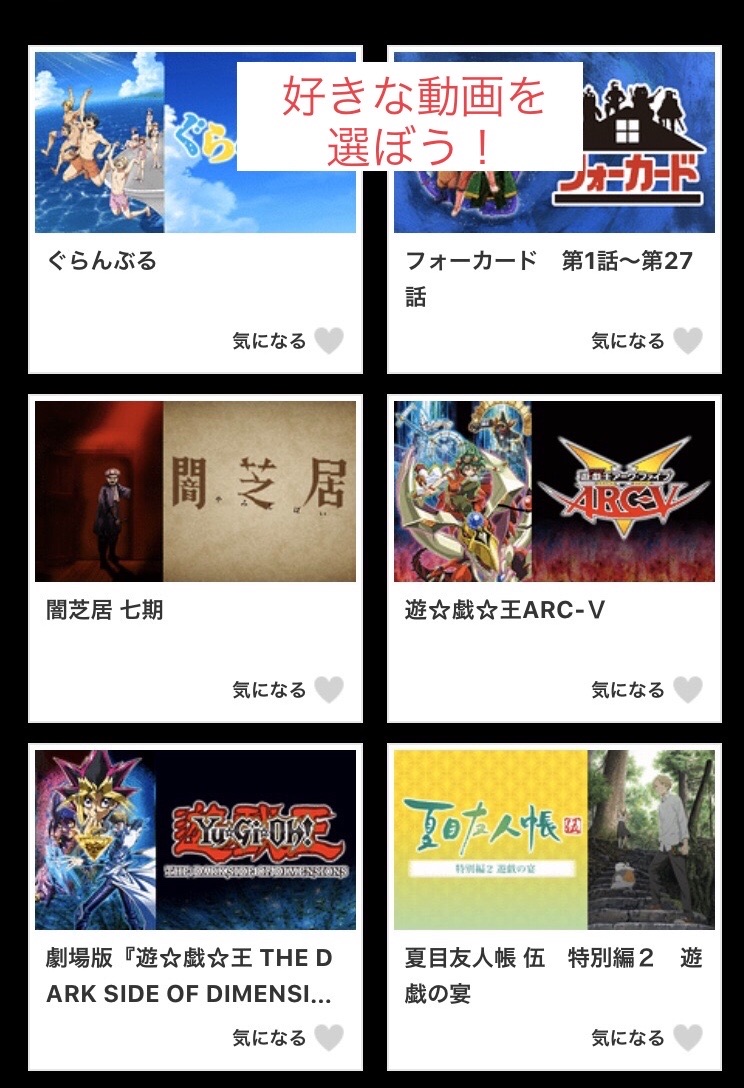
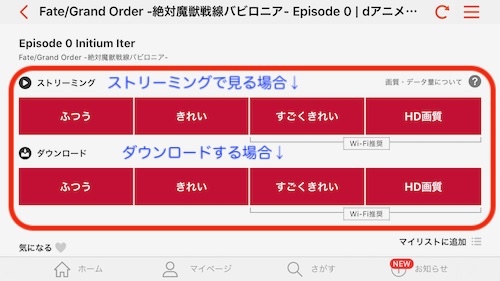
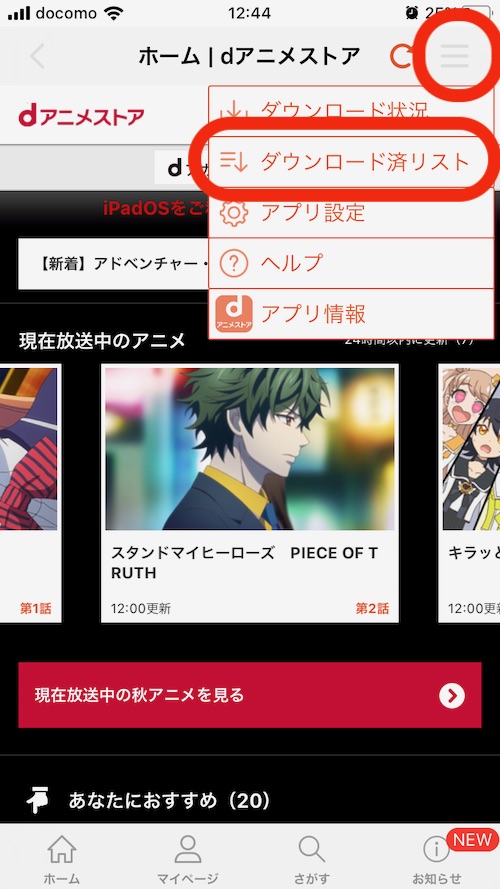
スマホ/タブレットからの画質変更方法はたったこれだけです。
次はPCの場合ですね。
②PCから画質を変更する方法
PCから見る場合は視聴中に変更します。
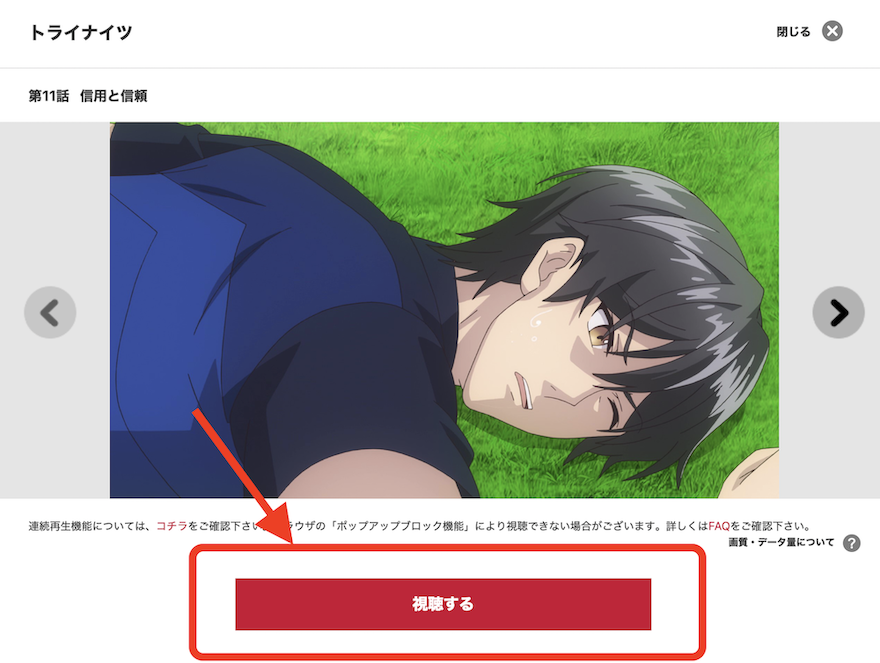
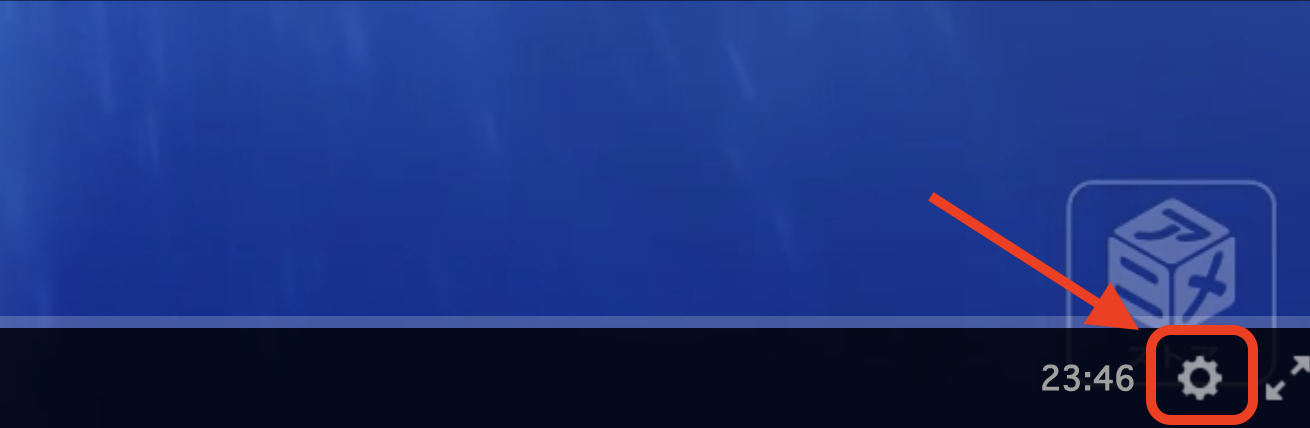
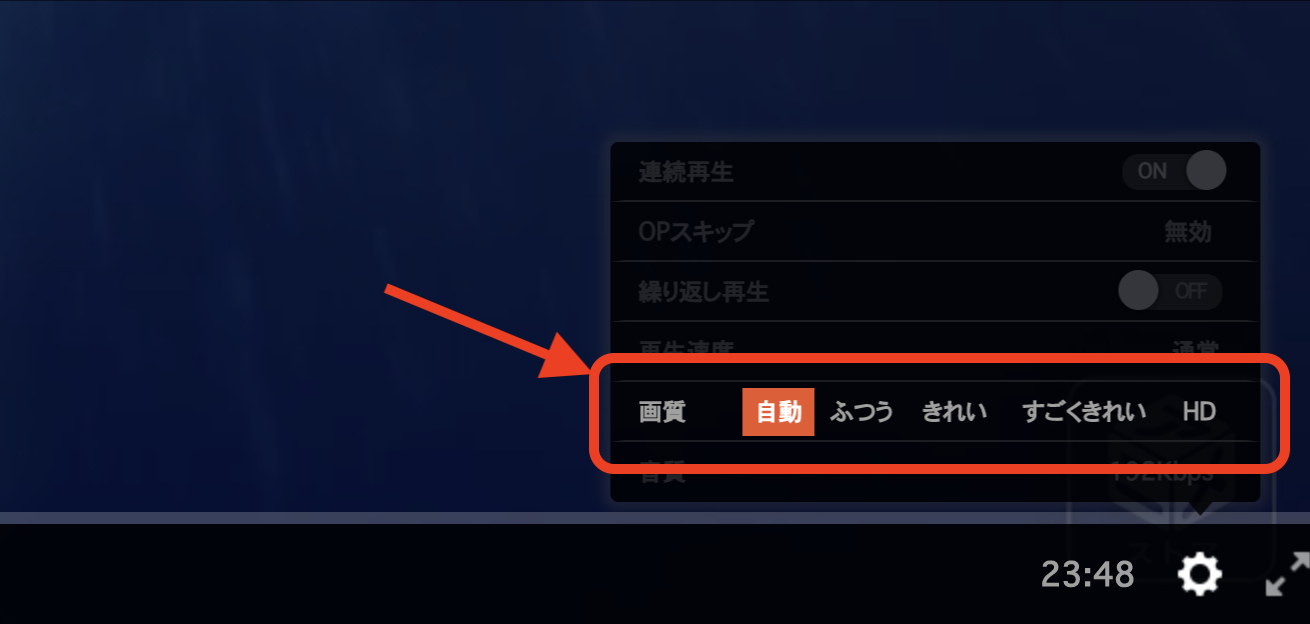
PCの場合も簡単ですね。
“自動”は現在の通信環境によって、自動で画質が決定されます。
PCで視聴をするときは、初期設定は”自動”がデフォルトです。
PCのブラウザが”Safari”の場合、dアニメストアが視聴できないことがあります。
対応策は3つ。
- Safariの設定変更
- ブラウザを変える
- アニメストアアプリで視聴をする
dアニメストアの画質に関する2つの注意点
アニメを高画質で楽しむには注意点が2つあります。
- 回線は光回線がオススメ
- 同じ画質を選ぶとPCの方がきれい
この2つについて詳しく見ていきましょう。
①HD画質を楽しむなら光回線を使うのがオススメ
dアニメストアで最高画質で楽しむには、通信環境は光回線がオススメ。
光回線といえば通信速度が速いことが一番の特徴です。
通信速度が遅ければ画質が悪くなったり、動画が止まったりします。
参考にスマホでHD画質を1話ダウンロードした場合の所要時間はこちら。
| 使用回線 | ダウンロード完了までの所要時間 |
|---|---|
| 光回線 | 30秒 |
| モバイル回線(4G) | 1分15秒 |
ダウンロード時間が60%も早くなり、通信量の節約にもなります。
今の通信速度に不満があるなら、回線業者を変えてみるのもいいかもしれませんね。
②同じ画質設定であればPCの方が画質がきれい
先ほどの公式比較表で、同じ”HD画質”を選んでも画質が違うと説明しました。
| HD画質 | |
| スマホ/タブレット | 約400MB (約0.4GB) |
| PC | 約700MB (約0.7GB) |
この差はどのくらいの違いなのでしょう。
HDと一口にいっても、解像度がHD(720p)とフルHD(1080p)があります。
HDより1ランク上となると、フルHDくらいの高画質ではないでしょうか。
データ量の比率もだいたい同じくらい(2:3)ですね。
高画質でアニメを楽しむにはPCで見るのがベストです。
スマホやタブレットでは見られない画質を楽しみましょう。
dアニメストアの画質が悪いときの4つの対処法
PCで見ていて画質が悪いときや、スマホ/タブレットでは動画が止まったりする原因は通信速度が低下している場合がほとんどです。
そんなときは以下の方法で対応しましょう。
- 動画をダウンロードしてオフラインで楽しむ
- 違う端末で動画を視聴をする
- Wi-Fiの通信環境を見直す
- 通信が混雑する時間帯を避ける
それぞれ見ていきましょう。
①動画をダウンロードしてオフラインで楽しむ
スマホ/タブレットで見る場合は、アニメをあらかじめダウンロードしておくのがオススメです。
通信環境に依存することなく、いつでもどこでもアニメを楽しめます。
また、データ通信をしないので通信制限を気にすることもありません。
もし「家にWi-Fi環境がない・・」という場合は、コンビニエンスストアなどのWi-Fiスポットを使う方法もあります。
地下鉄などの通信環境が悪いところでも楽しむために、ダウンロードを活用しましょう。
【注意】アプリ使用時に通信をしますので、視聴開始時はオンラインにしておきましょう。
②違う端末で動画を視聴をする
画質が悪くなったり、動画が止まったりするけど通信環境に問題はない・・・。
そんな場合は視聴端末は変えてみましょう。
PCやスマホの不具合といった可能性もあります。
一度、PCや他の端末で試してください。
③Wi-Fiの通信環境を見直す
通信環境を見直す場合、確認するのはこの3点。
- ルーターは回線速度に対応しているか?
- Wi-Fiの電波は受信してる?
- 回線事業者を検討する
長年使用しているルーターの場合、そもそも高速通信に対応していないこともあります。
契約している回線サービスに合ったルーターを使っているか確認してみましょう。
ルーターとスマホなどの距離が離れていたり、障害物(壁や柱)があったりすると電波が届きにくくなることも。
そのようなときは、ルーターの中継機を設置したり、障害物に強いルーターに変えてみたりする方法もあります。
回線事業者を変更するなら、前述のとおり光回線がオススメです。
HD画質で視聴をする場合、公式も光回線を推奨しています。
④通信が混雑する時間帯を避ける
「あれっ いきなり画質が悪くなった・・」
こんなときは時間帯が影響していることがあります。
正午の時間帯にスマホの回線が遅いと感じたことはありませんか?
モバイル回線であれば正午の時間。
固定回線であれば夜の時間が遅くなると言われていますので、時間帯にも気をつけてみましょう。
dアニメストアの画質を他の動画サービスと比較
ここでは、dアニメストアと、他の動画サービスの画質を比較してみます。
| 高画質 ←→ 低画質 | ||||
|---|---|---|---|---|
| dアニメストア (スマホ) |
HD画質 (720p相当) |
すごくきれい (540p相当) |
きれい (180p相当) |
ふつう (96p相当) |
| dアニメストア (PC) |
HD画質 (1080p相当) |
すごくきれい (720p相当) |
きれい (540p相当) |
ふつう (180p相当) |
| Amazon プライムビデオ |
最高画質 (2160p相当) |
高画質 (1080p相当) |
標準画質 (480p相当) |
ー |
| Netflix | 4K画質 (2160p相当) |
HD画質 (1080p相当) |
SD画質 (480p相当) |
ー |
| U-NEXT | 高画質 (1080p相当) |
低画質 (360p相当) |
最低画質 (240p相当) |
ー |
※解像度を公表していないサービスに関しては、通信データ量を元にした独自調査です。
これだけでピンとくる方は少ないと思いますので、もう一つ表を作っています。
| 解像度 | 使用例 |
|---|---|
| 2160p | 4K画質 |
| 1080p | ブルーレイ |
| 480p | DVD |
| 96p | ワンセグ |
高画質を求めるなら、”Amazonプライムビデオ”か、”Netflix”ですが、一つ問題がでてきます。
それは、見たいアニメ作品が4K対応しているのか?ということです。
いくら動画サービス自体が4K配信をしていても、作品が対応していなければ意味がありません。
その辺りも考慮して動画サービスを選びましょう。
dアニメストアあえて低画質で動画を見るメリット2つ
あえて低画質で見ることで得られるメリットは2つです。
- 通信量を節約
- 通信速度が遅くても動画を見られる
それぞれのメリットについて見ていきましょう。
①スマホの通信量を節約できる
dアニメストアで10話見た場合のデータ使用量の目安です。
| 画質 | 通信量 |
|---|---|
| ふつう | 約0.7GB |
| きれい | 約1.1GB |
| すごくきれい | 約3GB |
| HD画質 | 約4GB |
モバイル回線の場合、「月に5GBまで高速通信」などの制限があるのが一般的です。
中には「月に1GBまで」といった方もいるでしょう。
高画質になるほど通信量が多くなるので、モバイル回線で視聴をするときは画質を落として見るのがオススメです。
スマホは画面が小さいので、画質が悪いのはそこまで目立ちにくいですよ。
②通信速度が遅くても動画をスムーズに読み込める
「あっ、動画が止まった・・・」なんてこと経験したことありませんか?
高画質だとデータ容量の読み込みと、動画の視聴速度が釣り合わなくなり動画が止まってしまいます。
しかし、画質を落とすと動画のデータ容量が少なくなるので、スムーズな読み込みが可能です。
まとめ:dアニメストアの画質を使いこなしてアニメを楽しもう
ここまでお読みいただき、お疲れさまでした。
今回お伝えしたのは
- dアニメストアの画質は4種類
- 画質変更方法
- 高画質で見るには、光回線+PCで視聴がオススメ
- 画質が悪いときの対処法4つ
- あえて低画質で見るメリット
- 他動画サービスとの比較
作品数が2,900作品以上あるdアニメストア。
今回でdアニメストアの画質は、他の動画サービスにも負けていないことを紹介してきました。
PCで高画質を楽しみ、スマホにダウンロードしてスキマ時間を有効活用。
なおかつ、月額400円とお財布にも優しい。
最新アニメから、懐かしいあのアニメまで。
あなたの好きなアニメがあるか一度チェックしてみては?
執筆:根来コタロー



コメントを残す